ВУЗ: Не указан
Категория: Не указан
Дисциплина: Не указана
Добавлен: 19.05.2024
Просмотров: 2459
Скачиваний: 5
СОДЕРЖАНИЕ
От всей души желаем вам успехов!
Опыт информатизации и перспективные идеи
1.2. Информационный потенциал общества
Рынок информационных продуктов и услуг
Правовое регулирование на информационном рынке
1.3. Информатика – предмет и задачи
2 Глава. Измерение и представление информации
2.2. Классификация и кодирование информации
2.2. Классификация и кодирование информации
Фасетная система классификации
Дескрипторная система классификации
После изучения главы вы должны знать:
Понятие информационной системы
3.2. Структура и классификация информационных систем
Информационные системы для менеджеров среднего звена
3.3. Информационные технологии
Как соотносятся информационная технология и информационная система
3.4. Виды информационных технологий
Глава 4. Архитектура персонального компьютера
После изучения главы вы должны знать:
4.1. Информационно-логические основы построения
4.2. Функционально-структурная организация
4.4. Запоминающие устройства пк
Накопители на жестких магнитных дисках
4.5. Основные внешние устройства пк
4.6. Рекомендации по выбору персонального компьютера
Глава 5. Состояние и тенденции развития эвм
После изучения главы вы должны знать:
5.1. Классификация эвм Классификация эвм по принципу действия
Классификация эвм по размерам и функциональным возможностям
5.8. Тенденции развития вычислительных систем
После изучения главы вы должны знать:
6.1. Коммуникационная среда и передача данных
6.2. Архитектура компьютерных сетей
6.3. Локальные вычислительные сети
Управление взаимодействием устройств в сети
6.5. Локальная вычислительная сетьnovellnetware
После изучения главы вы должны знать:
7.1. Классификация офисной техники
7.2. Средства изготовления, хранения, транспортирования и обработки документов
Средства транспортирования документов
7.3. Средства копирования и размножения документов
7.4. Средства административно-управленческой связи
Системы передачи недокументированной информации
7.5. Компьютерные системы в оргтехнике
Глава 8. Состояние и тенденции развития программного обеспечения
8.1. Программные продукты и их основные характеристики
8.2. Классификация программных продуктов
После изучения главы вы должны знать:
8.1. Программные продукты и их основные характеристики
8.2. Классификация программных продуктов
Сервисное программное обеспечение
Системы искусственного интеллекта
Глава 9. Операционная система ms dos
9.3. Технология работы в ms dos
Формат команды объединения нескольких файлов
Форматы команд для обмена данными между внешним устройством и файлом, хранящимся на диске
Глава 10. Norton commander – инструментарий работы в среде ms dos
После изучения главы вы должны знать:
10.2. Работа с панелями информационного окна
10.3. Управление пакетом при помощи функциональных клавиш и ниспадающего меню
10.4. Вспомогательный инструментарий пакета
После изучения главы вы должны знать:
11.2. Программы обслуживания магнитных дисков
11.3. Антивирусные программные средства
Программы обнаружения и защиты от вирусов
Глaba12. Операционные системыwindows95 иwindows98
После изучения главы вы должны знать:
12.1. Концепция операционных системwindows95 иwindows98
12.2. Объектно-ориентированная платформаwindows
12.3. Организация обмена данными
12.4. Программные средстваwindows98
13.3. Работа издательских систем
После изучения главы вы должны знать:
13.3. Работа издательских систем
14.2. Функциональные возможности табличных процессоров
14.3. Технология работы в электронной таблице
После изучения главы вы должны знать:
14.2. Функциональные возможности табличных процессоров
Команды для работы с электронной таблицей как с базой данных
14.3. Технология работы в электронной таблице
Глава 15. Система управления базой данных
После изучения главы вы должны знать:
15.2. Реляционный подход к построению инфологической модели
15.3. Функциональные возможности субд
15.4. Основы технологии работы в субд
Глава 16. Интеллектуальные системы
16.1. Введение в искусственный интеллект
16.2. Экспертные системы: структура и классификация
16.3. Технология разработки экспертных систем
После изучения главы вы должны знать:
16.1. Введение в искусственный интеллект
История развития искусственного интеллекта в России
16.2. Экспертные системы: структура и классификация
16.3. Технология разработки экспертных систем
17.1. Теоретические аспекты получения знаний
17.2. Практические методы извлечения знаний
После изучения главы вы должны знать:
17.1. Теоретические аспекты получения знаний
17.2. Практические методы извлечения знаний
Глава 18. Создание программного продукта
18.1. Методология проектирования программных продуктов
18.2. Структурное проектирование и программирование
18.3. Объектно-ориентированное проектирование
После изучения главы вы должны знать:
18.1. Методология проектирования программных продуктов
Этапы создания программных продуктов
1. Составление технического задания на программирование
3. Рабочая документация (рабочий проект)
18.2. Структурное проектирование и программирование
18.3. Объектно-ориентированное проектирование
Методика объектно-ориентированного проектирования
После изучения главы вы должны знать:
19.1. Автоматизация работы пользователя в средеmicrosoftoffice
19.2. Создание приложений на языкеvisualbasicforapplications
19.3. Реляционные языки манипулирования данными
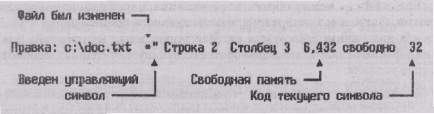
Рис. 10.8. Структура строки состояния встроенного редактора Norton Commander
В табл. 10.1 приведен список управляющих клавиш редактора.
Таблица 10.1. Управляющие клавиши текстового редактора Norton Commander
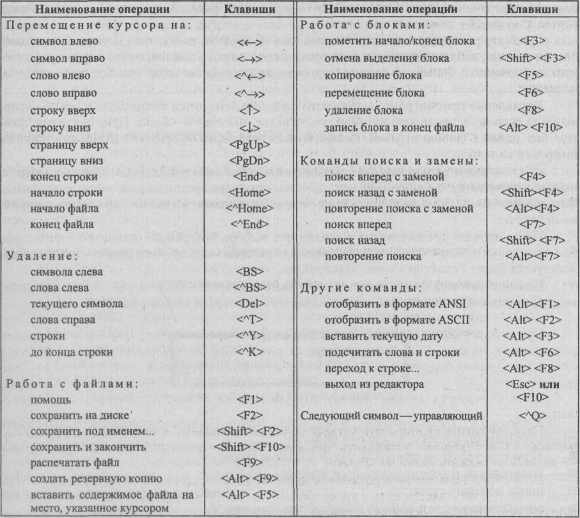
Примечание. Символ ^ перед названием клавиши означает нажатие этой клавиши одновременно с <Ctrl>. Например, запись <^О> означает одновременное нажатие клавиш <Ctrl> и <О>. Клавиша <Backspace> для краткости обозначена как <BS>.
<F5>, <F6>, <F8> – копирование, перемещение, переименование и удаление файлов и каталогов. Операции копирования, перемещения, переименования и удаления могут выполняться как над одним файлом или каталогом, так и над их группой. Для того чтобы произвести над файлами или каталогами соответствующую операцию, необходимо выполнить следующие условия:
файлы или каталоги должны находиться в активной панели;
строки с именами обрабатываемых файлов (каталогов) должны быть выделены.
Выделенным может быть либо один файл (каталог), либо группа файлов (каталогов).
Если требуется произвести операцию над одним файлом (каталогом), то достаточно только установить на строку с именем этого файла (каталога) селектор панели. Если необходимо выделить группу, то следует последовательно устанавливать селектор на строки каталога с соответствующими именами и нажимать каждый раз клавишу <Insert>. При ошибочном выделении какого-либо файла (каталога) возможна отмена выделения повторным нажатием в соответствующей строке клавиши <Insert>.
Существует и другой, более быстрый способ выделения нужных файлов (каталогов) при помощи клавиши <Серый +>, расположенной в зоне малой цифровой клавиатуры. Нажатием клавиши <Серый +> вызывается окно диалога. В нем требуется указать шаблон, идентифицирующий группу для выделения ее компонентов. В шаблоне можно использовать символы-заменители (* и ?). Например, шаблон *.txt идентифицирует группу, состоящую из всех файлов, имена которых содержат расширение .txt. Дня отмены выделения группы служит клавиша <Серый ->. Клавиша <Серая *> позволяет инвертировать текущее выделение, т.е. отмечать невыделенные имена и снимать выделение остальных.
Для копирования или переноса файлов и каталогов рекомендуется выполнить следующую последовательность действий:
установить в одной панели (исходной) каталог, откуда предстоит копировать (перемещать);
установить в другой панели каталог, куда необходимо копировать (перемещать);
выделить в исходной панели файлы или каталоги, подлежащие копированию (перемещению);
сохраняя исходную панель как активную, нажать клавиши:
<F5> – для копирования,
<F6> – для перемещения.
При копировании появляется вспомогательное диалоговое окно, примерный вид которого показан на рис. 10.9. Если копируется один файл, то в верхней части окна будут отображены имя копируемого файла и путь к каталогу, в который должно произойти копирование.
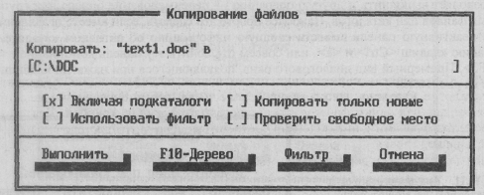
Рис. 10.9. Вид диалогового окна копирования
Если копируется группа файлов, то указывается только количество копируемых файлов.
Если вы хотите скопировать каталог со всеми входящими в него файлами и подкаталогами, то необходимо установить флажок Включая подкаталоги и, выбрав кнопку <Выполнить>, нажать клавишу <Enter>.
Если перед началом копирования оглавление выходного каталога не выведено на панель, то можно либо ввести путь к этому каталогу в диалоговом окне, либо выбрать командную кнопку <F10 - Дерево> и нажать <Enter>. На экране появится окно с деревом каталогов (рис. 10.10), перемещаясь по которому можно выбрать нужный каталог и также нажать <Enter>.
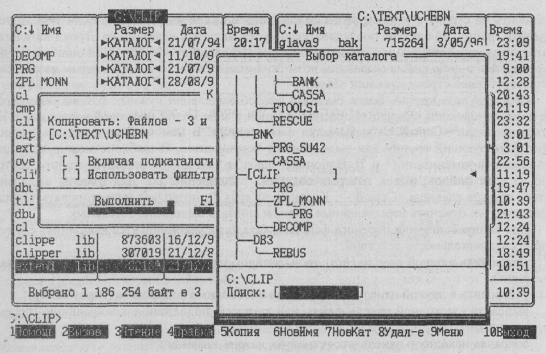
Рис. 10.10. Вид панелей при копировании файлов с выбором каталога по дереву
Если при копировании файлов в заданный каталог обнаруживается, что такие файлы в нем уже есть, на экран выводится окрашенное красным цветом диалоговое окно, представленное на рис. 10.11.

Рис. 10.11. Вид диалогового окна копирования при возникновении ситуации замены
Пользователь может, устанавливая курсор на одно из четырех слов, осуществить замену файлов по одному, скопировать все файлы без подтверждения, пропустить копирование определенных файлов или отменить дальнейшее копирование.
Операция перемещения файлов и каталогов осуществляется аналогично операции копирования при нажатии клавиши <F6> и поэтому не требует каких-либо пояснений. После перемещения файлы автоматически удаляются из исходного каталога. Нажатие клавиши <F6> позволяет выполнить и другую операцию – переименование одного или группы выделенных файлов или каталогов. Наиболее просто это сделать, если вместо оглавления каталога на неактивную панель вывести сводную информацию об активном каталоге, нажав комбинацию клавиш <Ctrl> и <L>, или совсем отключить эту панель комбинацией <Ctrl> и <F1>/<F2>. Примерный вид диалогового окна, появляющегося при нажатии клавиши <F6>, показан на рис. 10.12.
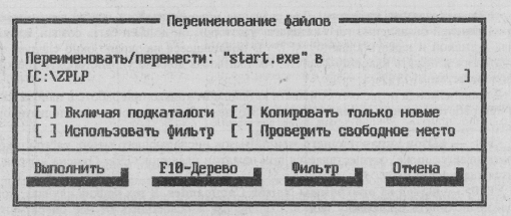
Рис. 10.12. Вид диалогового окна при переименовании файлов и каталогов
Для переименования пользователю необходимо во вторую строку диалогового окна ввести новое имя и нажать клавишу <Enter>. Если переименовывается группа файлов (каталогов), то при занесении нового имени можно использовать символы-заменители * и ?.
Например, если требуется заменить имена всех файлов, имеющих расширение BAS на те же имена, но с расширением ВАК, следует ввести: *.ВАК.
Удаление файлов (каталогов) производится при нажатии клавиши <F8>. Эта команда может быть применена как для удаления одиночного файла (каталога), так и удаления группы файлов (каталогов).
Предварительно файлы (каталоги), подлежащие удалению, должны быть выделены. Удаление каталога можно производить также нажатием клавиши <F8>, выделив его в панели дерева каталогов.
Пакет Norton Commander позволяет удалять разветвленную систему подкаталогов со всем их содержимым. Для удаления непустых каталогов нужно, чтобы в диалоговом окне «Удаление» был установлен флажок Включая подкаталоги (рис. 10.13). Однако неосторожное использование этого средства опасно, так как может привести к потери информации.
После завершения операции над группой файлов их выделение автоматически отменяется. Используя ниспадающее меню, можно восстановить выделение, если файлы не были изъяты из каталога этой операцией. Например, после копирования группы файлов можно восстановить выделение и скопировать ту же группу в другой каталог или на другой диск.
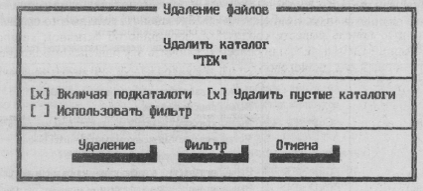
Рис. 10.13. Вид диалогового окна при удалении каталога
<F7> – создание каталога. Для создания нового каталога необходимо вывести на одну из панелей оглавление того каталога, в котором он должен быть создан, сделать эту панель активной и нажать клавишу <F7>. В появившееся на экране окно следует занести имя каталога и нажать клавишу <Enter>. Имя каталога должно удовлетворять требованиям файловой системы MS DOS.
Данная команда позволяет создавать каталоги не только при работе в панели каталога, но и при работе в панели дерева каталогов. Созданный каталог окажется подкаталогом текущего.
<F9> – вызов управляющего меню. Вызов ниспадающего меню, работа с которым рассматривается ниже, осуществляется при нажатии клавиши <F9>. Отмена вызова производится клавишей <Esс>.
<F10> – выход из программы Norton Commander. В тех редких случаях, когда необходимо покинуть программу Norton Commander и освободить от нее оперативную память, следует нажать клавишу <F10> и подтвердить свое намерение. Иногда это необходимо сделать после корректировки специальных файлов пакета Norton Commander для того, чтобы при повторной загрузке Norton Commander применить новую его настройку.
Кроме рассмотренных выше вариантов применения функциональные клавиши <F1> – <F10> могут использоваться по другому назначению при одновременном нажатии совместно с клавишами <Ctrl> или <Alt>. Пояснения по использованию этих комбинаций приведены ниже.
УПРАВЛЕНИЕ ПАКЕТОМ ПРИ ПОМОЩИ НИСПАДАЮЩЕГО МЕНЮ
Порядок работы с ниспадающим меню
Весьма удобные возможности управления компьютером предоставляет ниспадающее меню пакета, активизируемое нажатием клавиши <F9>. Ниспадающее меню выводится в первую строку экрана и содержит пять главных пунктов (режимов управления): Левая, Файл, Диск, Команды, Правая. Один из пунктов меню всегда является выделенным.
Таблица 10.2. Назначение пунктов подменю управления панелями
|
Наименование пункта |
Клавиши |
Назначение пункта |
|
|
Краткий формат Полный формат Состояние
Дерево каталогов
Просмотр Архив Панель поиска Паспорт каталога Связь Вкл/Выкл Имя Тип (расширение) |
<CtrI> <Z>
<Ctrl><F1> <Ctrl> <F3> <Ctrl> <F4> |
Вывод на панель оглавления каталога в краткой форме Вывод на панель оглавления каталога в полной форме Вывод на панель сводной информации о противоположном каталоге и оперативной памяти Вывод на панель дерева каталогов противоположной панели Быстрый просмотр файлов Вывод оглавления архивированного файла Вывод списка файлов Вывод кратких сведений о выделенном каталоге Установка режима межкомпьютерного обмена Отключение панели Вывод оглавления в алфавитном порядке имен файлов Вывод оглавления в алфавитном порядке расширений имен файлов |
|
|
Время
Размер Без сортировки Обновить панель Фильтр Сменить диск... |
<Ctrl> <F5>
<Ctrl> <F6> <Ctrl> <F7>
<Alt><F1> |
Вывод оглавления в порядке убывания дат и времени образования (модификации) файлов Вывод оглавления в порядке убывания размеров файлов Вывод оглавления в порядке размещения файлов на диске Повторный вывод оглавления Вывод части оглавления с отбором по заданным условиям Переход на другой диск |
|
Выбор требуемого режима осуществляется клавишами горизонтального перемещения курсора. При последующем нажатии клавиши <Enter> раскрывается (ниспадает) окно с вертикальным подменю, содержащим перечень пунктов. Для выбора необходимого пункта можно использовать клавиши вертикального перемещения курсора или клавишу с выделенной в каждом названии пункта буквой, обычно первой. В первом случае после выбора пункта следует нажать клавишу <Enter>, во втором случае это не требуется. Выбранный ранее пункт помечается специальным значком.
Для выполнения отдельных пунктов подменю существует еще и более простой способ с помощью горячих клавиш. Комбинации этих клавиш указаны непосредственно в подменю.
Для отказа от использования меню служит клавиша <Esc>.
Режимы Левая (Правая)
Данные режимы предназначены для управления просмотром списков каталогов и файлов, выводимых на левую или правую панели экрана. При выборе этих режимов открываются одинаковые по содержанию подменю. Команды этих подменю позволяют управлять форматом и полнотой отображения на соответствующей панели экрана списка имен файлов и каталогов, порядком следования имен в списке, а также выводят дополнительную информацию о каталогах, файлах, оперативной памяти и др.
В табл. 10.2 приведен перечень и назначение пунктов подменю, а также там, где они предусмотрены, комбинации горячих клавиш.
Режим Файл
При выборе режима Файл на экране раскрывается подменю в соответствии с табл. 10.3. Первая и последняя группы пунктов этого подменю, по существу, дублируют действие функциональных клавиш, а третья группа дублирует клавиши выделения файлов. С помощью пункта Установка атрибутов можно просмотреть и изменить атрибуты выделенных файлов или файлов текущего каталога, удовлетворяющих спецификации заданного фильтра.
Таблица 10.3. Пункты подменю управления файлами
|
Наименование пункта |
Клавиши |
Наименование пункта |
Клавиши |
|
Справочная информация |
<F1> |
Разрезать/слить файл |
<Ctrl><F10> |
|
Вызов меню пользователя |
<F2> |
Установка атрибутов |
|
|
Просмотр файла |
<F3> |
Выделить файлы |
<Серый +> |
|
Редактирование файла |
<F4> |
Снять выделение |
<Серый - > |
|
Копирование файла/каталога |
<F5> |
Инвертировать выделение |
<Серый *> |
|
Переименование/перенос |
<F6> |
Восстановить выделение |
|
|
Создание каталога |
<F7> |
Выход |
<F10> |
|
Удаление файла/каталога |
<F8> |
|
|